Poznámka
Přístup k této stránce vyžaduje autorizaci. Můžete se zkusit přihlásit nebo změnit adresáře.
Přístup k této stránce vyžaduje autorizaci. Můžete zkusit změnit adresáře.
Cílem tohoto článku je předvést kroky, které se mají provést ve službě Symantec Web Security Service (WSS) a v Microsoft Entra ID ke konfiguraci MICROSOFT Entra ID pro automatické zřizování a rušení zřizování uživatelů a/nebo skupin pro službu Symantec Web Security Service (WSS).
Poznámka:
Tento článek popisuje konektor založený na službě zřizování uživatelů Microsoft Entra. Důležité podrobnosti o tom, co tato služba dělá, jak funguje, a nejčastější dotazy najdete v tématu Automatizace zřizování a rušení zřizování uživatelů pro aplikace SaaS pomocí Microsoft Entra ID.
Tento konektor je aktuálně ve verzi Public Preview. Další informace o verzích Preview najdete v tématu Univerzální licenční podmínky pro online služby.
Požadavky
Scénář popsaný v tomto článku předpokládá, že již máte následující požadavky:
– Uživatelský účet Microsoft Entra s aktivním předplatným. Pokud ho ještě nemáte, můžete si zdarma vytvořit účet. – Jedna z následujících rolí: Správce aplikací - Správce cloudových aplikací - Vlastník aplikace.
- Tenant služby Symantec Web Security Service (WSS).
- Uživatelský účet ve službě Symantec Web Security Service (WSS) s oprávněními správce.
Přiřazení uživatelů ke službě Symantec Web Security Service (WSS)
Id Microsoft Entra používá koncept označovaný jako přiřazení k určení, kteří uživatelé by měli přijímat přístup k vybraným aplikacím. V kontextu automatického zřizování uživatelů se synchronizují pouze uživatelé nebo skupiny, které byly přiřazeny k aplikaci v MICROSOFT Entra ID.
Před konfigurací a povolením automatického zřizování uživatelů byste měli rozhodnout, kteří uživatelé a/nebo skupiny v ID Microsoft Entra potřebují přístup ke službě Symantec Web Security Service (WSS). Jakmile se rozhodnete, můžete tyto uživatele nebo skupiny přiřadit službě Symantec Web Security Service (WSS) podle těchto pokynů:
Důležité tipy pro přiřazení uživatelů ke službě Symantec Web Security Service (WSS)
Doporučuje se, aby jeden uživatel Microsoft Entra byl přiřazen službě Symantec Web Security Service (WSS) k otestování konfigurace automatického zřizování uživatelů. Další uživatelé nebo skupiny se můžou přiřazovat později.
Při přiřazování uživatele ke službě Symantec Web Security Service (WSS) musíte v dialogovém okně přiřazení vybrat libovolnou platnou roli specifickou pro aplikaci (pokud je k dispozici). Uživatelé s rolí Default Access jsou vyloučeni z poskytování.
Nastavení služby Symantec Web Security Service (WSS) pro implementaci
Před konfigurací služby Symantec Web Security Service (WSS) pro automatické zřizování uživatelů pomocí Microsoft Entra ID musíte povolit zřizování SCIM ve službě Symantec Web Security Service (WSS).
Přihlaste se ke konzole pro správu služby Symantec Web Security. Přejděte doslužby>.
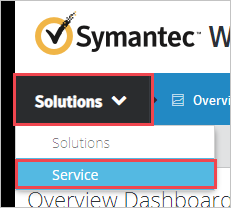
Přejděte na Údržba účtu>Integrace>Nová integrace.
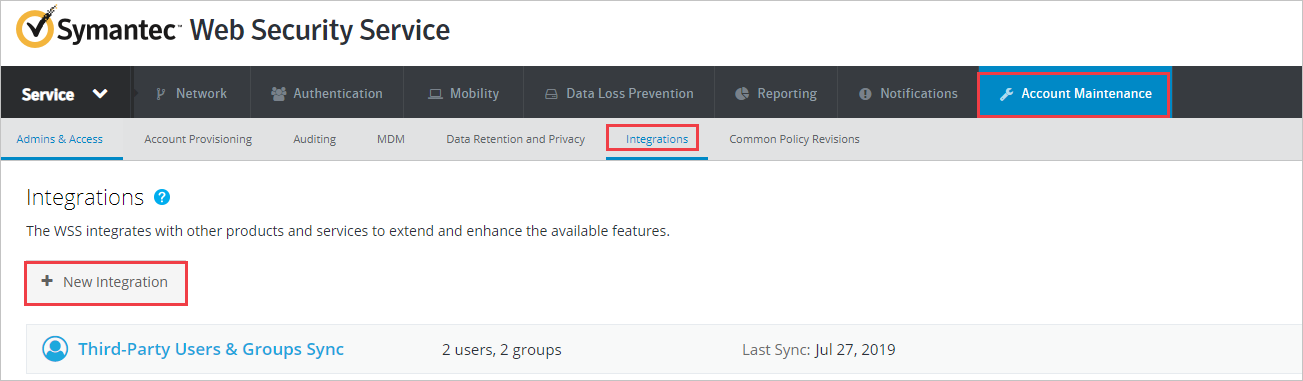
Vyberte Synchronizovat uživatele a skupiny třetích stran.

Zkopírujte adresu URL SCIM a token. Tyto hodnoty se zadávají do pole Adresa URL tenanta a tajný token na kartě Zřizování vaší aplikace Symantec Web Security Service (WSS).
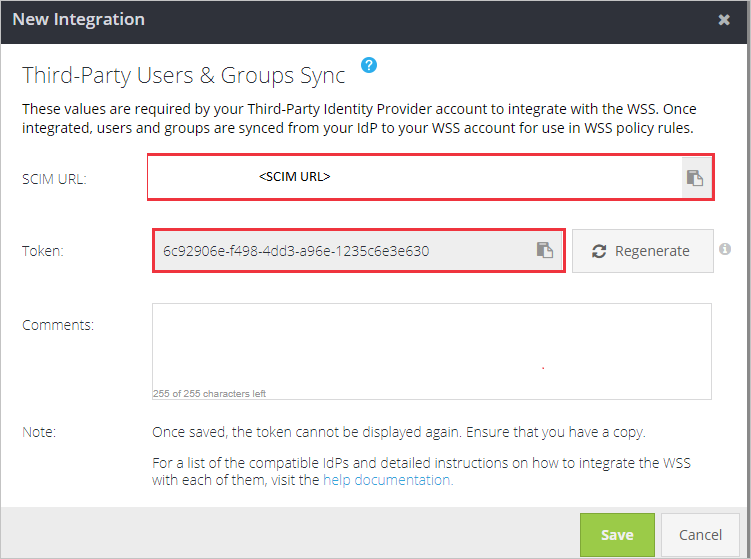
Přidání služby Symantec Web Security Service (WSS) z galerie
Pokud chcete nakonfigurovat službu Symantec Web Security Service (WSS) pro automatické zřizování uživatelů pomocí Microsoft Entra ID, musíte přidat službu Symantec Web Security Service (WSS) z galerie aplikací Microsoft Entra do seznamu spravovaných aplikací SaaS.
Chcete-li přidat službu Symantec Web Security Service (WSS) z galerie aplikací Microsoft Entra, proveďte následující kroky:
- Přihlaste se do centra pro správu Microsoft Entra alespoň jako správce cloudových aplikací.
- Prohlédněte si Entra ID>Podnikové aplikace>Nová aplikace.
- V části Přidat z galerie zadejte službu Symantec Web Security Service a do vyhledávacího pole vyberte Službu Symantec Web Security.
- Na panelu výsledků vyberte službu Symantec Web Security a pak přidejte aplikaci. Počkejte několik sekund, než se aplikace přidá do vašeho tenanta.
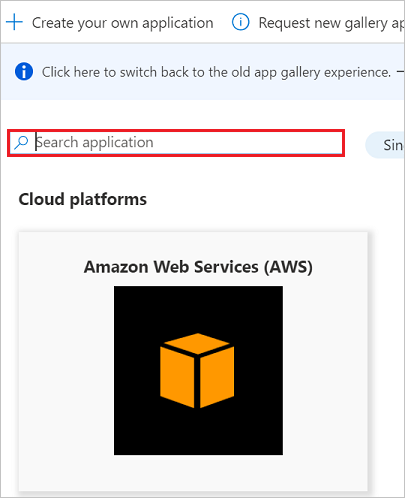
Konfigurace automatického zřizování uživatelů pro službu Symantec Web Security Service (WSS)
Tato část vás provede postupem konfigurace služby zřizování Microsoft Entra tak, aby vytvářela, aktualizovala a zakázala uživatele a/nebo skupiny ve službě Symantec Web Security Service (WSS) na základě přiřazení uživatelů nebo skupin v Microsoft Entra ID.
Návod
Můžete se také rozhodnout povolit jednotné přihlašování založené na SAML pro službu Symantec Web Security Service (WSS), a to podle pokynů uvedených v článku o jednotném přihlašování služby Symantec Web Security Service (WSS). Jednotné přihlašování je možné nakonfigurovat nezávisle na automatickém zřizování uživatelů, i když se tyto dvě funkce vzájemně doplňují.
Konfigurace automatického zřizování uživatelů pro službu Symantec Web Security Service (WSS) v Microsoft Entra ID:
Přihlaste se do centra pro správu Microsoft Entra alespoň jako správce cloudových aplikací.
Přejděte dopodnikových aplikací>.

V seznamu aplikací vyberte službu Symantec Web Security.

Vyberte kartu Příprava.

Nastavte Režim zřizování na automatické.

V části Přihlašovací údaje správce zadejte hodnoty adresy URL a tokenu SCIM načtené dříve v adrese URL tenanta a tokenu tajného klíče. Vyberte test připojení , abyste zajistili, že se Microsoft Entra ID může připojit ke službě Symantec Web Security. Pokud se připojení nezdaří, ujistěte se, že váš účet služby Symantec Web Security Service (WSS) má oprávnění správce, a zkuste to znovu.

Do pole E-mail s oznámením zadejte e-mailovou adresu osoby nebo skupiny, která by měla dostávat oznámení o chybách zřizování, a zaškrtněte políčko – Odeslat e-mailové oznámení, když dojde k chybě.

Vyberte Uložit.
V části Mapování vyberte Možnost Synchronizovat uživatele Microsoft Entra se službou Symantec Web Security Service (WSS).
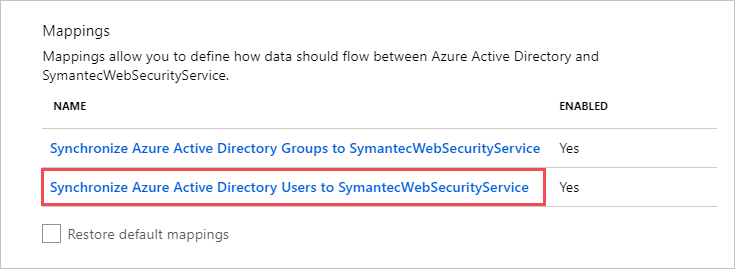
Zkontrolujte atributy uživatele, které jsou synchronizovány z Microsoft Entra ID do služby Symantec Web Security Service (WSS) v části Mapování atributů . Atributy vybrané jako odpovídající vlastnosti slouží ke shodě uživatelských účtů ve službě Symantec Web Security Service (WSS) pro operace aktualizace. Výběrem tlačítka Uložit potvrďte všechny změny.
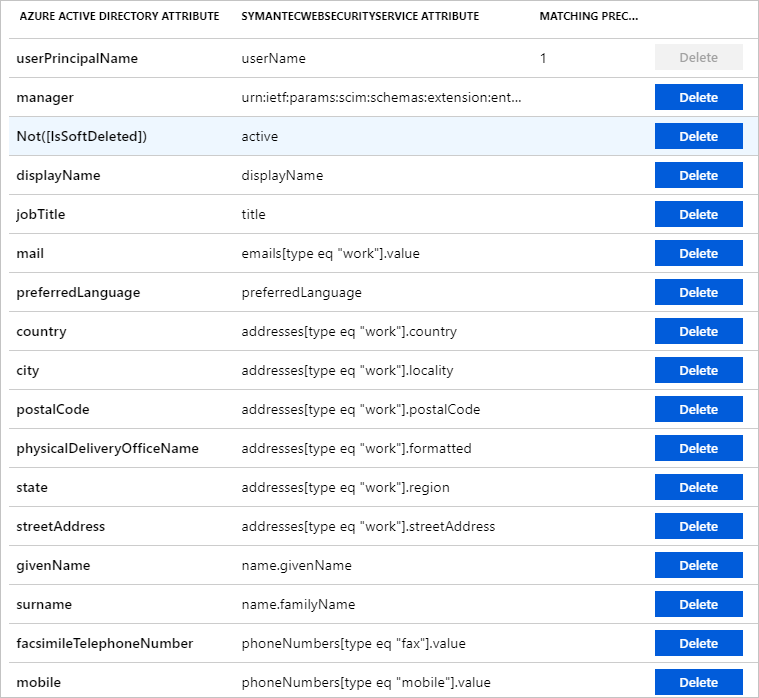
V části Mapování vyberte Synchronizovat skupiny Microsoft Entra do služby Symantec Web Security Service.
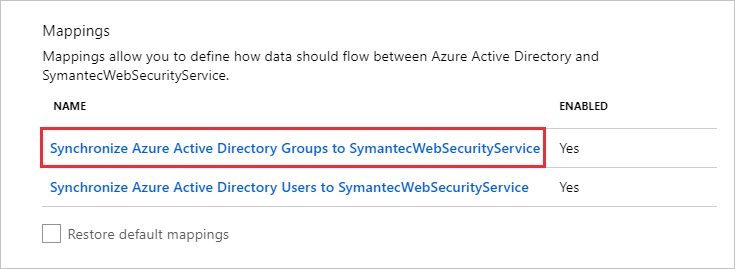
Zkontrolujte atributy skupiny, které jsou synchronizovány z Microsoft Entra ID do služby Symantec Web Security Service (WSS) v části Mapování atributů . Atributy vybrané jako odpovídající vlastnosti slouží ke shodě skupin ve službě Symantec Web Security Service (WSS) pro operace aktualizace. Výběrem tlačítka Uložit potvrďte všechny změny.
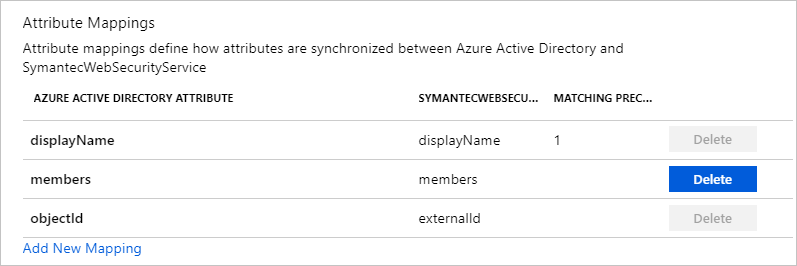
Pokud chcete nakonfigurovat filtry oborů, přečtěte si následující pokyny uvedené v článku filtru oborů .
Chcete-li povolit službu zřizování Microsoft Entra pro službu Symantec Web Security, změňte stav zřizování na Zapnuto v části Nastavení .

Definujte uživatele nebo skupiny, které chcete zřídit pro službu Symantec Web Security Service (WSS), výběrem požadovaných hodnot v oboru v části Nastavení .

Jakmile budete připraveni konfigurovat, vyberte Uložit.

Tato operace spustí počáteční synchronizaci všech uživatelů a/nebo skupin definovaných v oboru v části Nastavení . Počáteční synchronizace trvá déle než následné synchronizace. Další informace o tom, jak dlouho bude trvat zřízení uživatelů nebo skupin, najdete v tématu Jak dlouho bude trvat zřízení uživatelů.
Pomocí oddílu Aktuální stav můžete sledovat průběh a sledovat odkazy na sestavu aktivit zřizování, která popisuje všechny akce prováděné službou zřizování Microsoft Entra ve službě Symantec Web Security Service (WSS). Další informace najdete v tématu Kontrola stavu zřizování uživatelů. Pokud si chcete přečíst protokoly zřizování Microsoft Entra, podívejte se na Zpráva o automatickém zřizování uživatelských účtů.
Dodatečné zdroje
- Správa zřizování uživatelských účtů pro podnikové aplikace
- Co je přístup k aplikacím a jednotné přihlašování pomocí Microsoft Entra ID?